はじめに
こんにちは。ドワンゴ教育事業バックエンドエンジニアの金子です。
Okta Customer Identity Cloud(旧 Auth0。以下 Okta CIC)の新機能「Forms for Actions」(以下 Forms)がEarly Accessになりました。本番環境での使用も想定されているステージです。
教育事業での採用も見据えて、どんな機能なのか調べてみたので内容を紹介します。
Forms for Actionsとは
Okta CICの認証フローをカスタマイズできる機能です。 ログイン成功時のActions1内でFormを呼び出し、ユーザーへ表示できます。

例えば下記のようなユースケースが想定されています。
- プログレッシブプロファイリング
- 規約への同意の取得
- サインアップ・ログインフローの追加ステップ
- メールアドレス検証の必須化
- 決済情報の入力
- など
何がうれしいのか
Formsを使わなくても、上記のようなユースケースの実現は可能でした。 では、この機能の何がうれしいのでしょうか。
私の意見では、Universal Login2の内部で独自のビジネスロジックを動かせるようになったことです。 このおかげで従来よりも簡単に、安全な認証フローを構築できるようになります。
例えば、Formsを使わずにプログレッシブプロファイリングを実現しようとすると、下記のような作業が必要です。
- 外部サイトへリダイレクトするActionsのスクリプトを書く
- フォームを表示するサイトを用意する
- フォームへの入力後、Okta CICのログインフローへリダイレクトできるようにする
外部サイトへのリダイレクトを挟むため、慎重に設計・検証しなければいけませんでした。
Formsを使うとこれらが不要になり、Universal Login内部のページ遷移でプログレッシブプロファイリングなどのユースケースを実現できます。 より一貫した、安全な認証体験をユーザーへ提供できるようになります。
動かしてみる
このようにうれしい新機能であるFormsですが、具体的にどのように使えるのでしょうか。 試しに簡単なユースケースを動かしてみます。
やりたいこと
今回は「ログイン時に利用規約への同意を取得」できるようにしていきます。 利用規約を更新して、再度同意を取得しなければならない場合などを想定しています。
下記のようなログインフローを設定します。
- ログイン画面を表示する
- ログイン成功したら利用規約画面へ遷移する
- 利用規約画面で利用規約と同意チェックボックスを表示する
- ユーザーの同意フラグと同意日時をapp_metadataに保存する
設定方法
では実際に設定していきます。
なお、FormsはEarly Accessステージですので、General availabilityになるまでに変更が加わる可能性があります。 ご承知ください。
事前準備
同意の保存に使用するため、下記権限が付与されたMachine to Machine Applicationを用意してください。
- read:users
- update:users
- create:users
- read:users_app_metadata
- update:users_app_metadata
- create:users_app_metadata
まだ無い場合はこちらを参考に作成してください。
1. Formsエディターを開く
- ダッシュボードのサイドバー内の Actions → Forms を選択する

- 別タブでFormの一覧画面が表示される
- Create Form を選択する
- Start from scratch を選択する
初期状態のFormsエディターが表示されます。 中央にあるのが Step ノードです。 ユーザーへ表示される画面を表します。

2. 利用規約画面の設定
- サイドバーから Rich Text を Step ノードへドラッグ&ドロップする
- 適切な規約の内容を入力する
- サイドバーから Legal を Step ノードへドラッグ&ドロップする
- 同意チェックボックスのテキストを入力する

3. 同意の保存
- 画面中央下部の Flow を選択する
- Flow ノードが作成されるので選択する
- Create New Flow を選択する
- Flow name を入力する
- Stepノードと Ending screenノードの間のリンクを削除する
- Stepノードと Flowノード、Ending screenノードを下記画像のようにつなぐ

- 右上の Publish を選択する (まだユーザーには表示されません)
続いて、Flowノードで実行する処理の内容を設定します。
- 作成したFlowノードを選択する
- Edit Flow を選択する
別タブで、初期状態のFlowエディターが表示されます。

- + アイコンを選択する
- 表示されるアクションの中から Update user を選択する
- Vault connection の + アイコンを選択する
- 任意の Connection name を入力する
- 事前準備で用意したMachine to Machine Applicationの情報を入力する (Applicationの詳細画面から取得できます)
- Tenant domain
- Client ID
- Client secret
- User ID に
{{context.user.user_id}}を入力する - Body に下記JSONを入力する
{ "app_metadata": { "privacy_policies": true, "privacy_policies_timestamp": "{{ functions.toTimestamp() }}" } }
- Save を選択する
- Publish を選択する
以上でFormsでの設定は完了です。 最後に、ActionsからFormsを呼び出すようにします。
- Formsエディターに戻る
- Render を選択する

- 表示されるスクリプトをコピーしておく
ここで、別タブでOkta CICのダッシュボードを開きます。
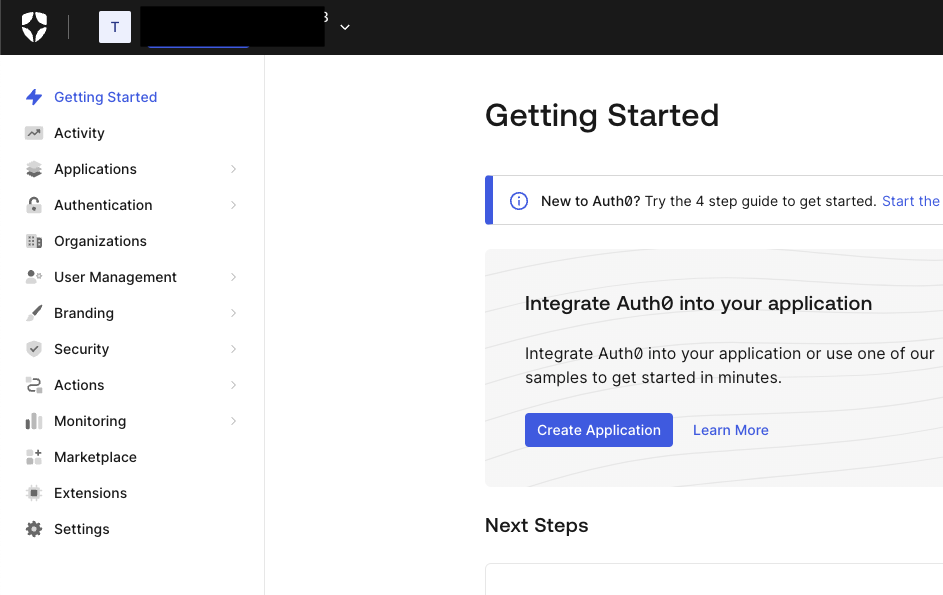
- サイドバーの Actions → Flows を選択する
- Login を選択する
- Add Action セクションの+ボタン → build from scratch を選択する
- Create Actionモーダルで適切な Action name を入力する
- その他の項目は初期値のまま Create を選択する
- Actionsエディターが開く

- Formsエディターで表示されたスクリプトを貼り付ける
- 貼り付けたスクリプトへif文を追加して、下記のように修正する
/** * @param {Event} event - Details about the user and the context in which they are logging in. * @param {PostLoginAPI} api - Interface whose methods can be used to change the behavior of the login. */ exports.onExecutePostLogin = async (event, api) => { const FORM_ID = 'REPLACE_WITH_YOUR_FORM_ID'; if (event.user.app_metadata.privacy_policies !== true) { api.prompt.render(FORM_ID); } } exports.onContinuePostLogin = async (event, api) => { }
- Deploy を選択する
以上で全ての設定が完了しました。
検証方法
設定したFormsを実際に動かしてみます。 今回はOkta CICダッシュボード上で検証します。
- サイドバーの Authentication → Authentication Profile を選択する
- 右上の Try を選択する

ユーザーが利用するログイン画面が表示されます。

- 正しいユーザー情報を入力する
ログイン成功すると、設定した利用規約画面が表示されます。

- 同意して Continue を選択する
検証用のログイン成功画面が表示されます。

最後に、同意が正しく保存されたか確認するため、もう一度Okta CICのダッシュボードを開きます。
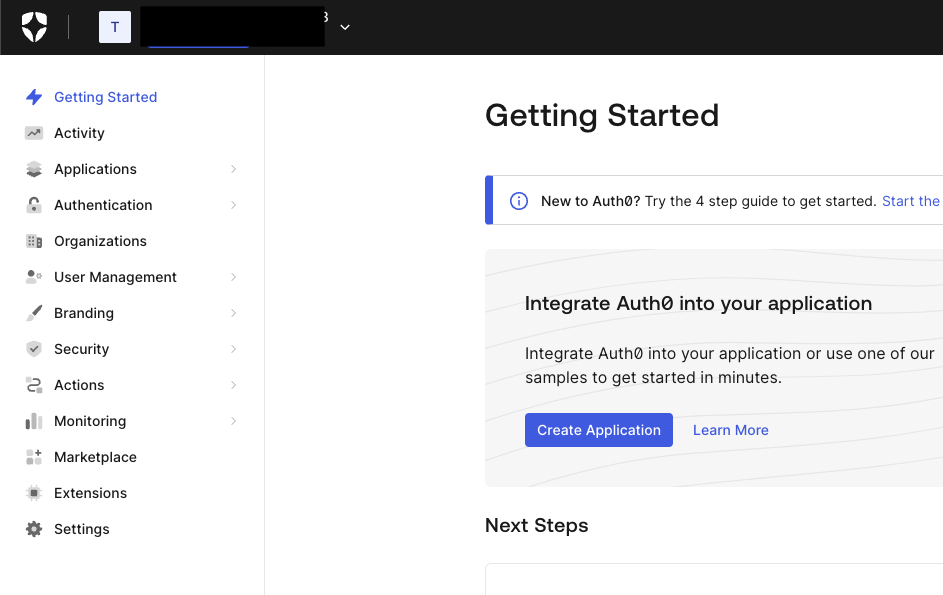
- サイドバーの User Management → Users を選択する
- 先ほど規約に同意したユーザーを選択する
- App metadata(app_metadata) 内に同意が保存されていることを確認する
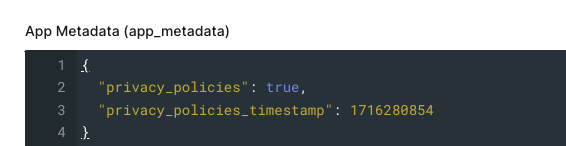
以上で、意図した通りに同意が保存されている事を確認できました。
今回はapp_metadataへの保存までですが、Flowsへアクションを追加すれば、外部アプリケーションへの同意の共有なども可能です。
さいごに
今回追加されたFormsにより、Okta CICの認証フローをさらに安全にカスタマイズできるようになりました。 今後の機能追加も楽しみですね。
なお繰り返しになりますが、FormsはまだEarly Accessステージの機能です。 機能の変更が行われる可能性がありますので、本番環境で使用する際は常に最新の情報をチェックし、必要に応じた設定の見直しをお勧めします。
教育事業では新しい認証基盤を開発中で、今回紹介したFormsのような新機能も積極的に採用しています。 興味を持たれた方はぜひカジュアル面談へお申し込みください!
We are hiring!
株式会社ドワンゴの教育事業では、一緒に未来の当たり前の教育をつくるメンバーを募集しています。 カジュアル面談も行っています。 お気軽にご連絡ください!
開発チームの取り組み、教育事業の今後については、他の記事や採用資料をご覧ください。
